如何在excel同时绘制折线图和柱形图 在excel同时绘制折线图和柱形图的方法
发布时间:2017-07-04 14:45:32 浏览数:
今天给大家带来如何在excel同时绘制折线图和柱形图,在excel同时绘制折线图和柱形图的方法,让您轻松解决问题。
有时候在excel中表格中包括了数量与增长率,这时候需要使用折线图来表示增长率,使用柱形图来显示数量,而往往需要将他们结合起来,表现在一张图上。本文介绍了怎么在excel同时绘制折线图和柱形图的步骤。具体方法如下:
1打开excel表,输入你需要建立表格的数据。选中它们,点击“插入”-“柱形图”-“二维折线图”,如图所示。
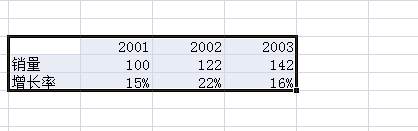
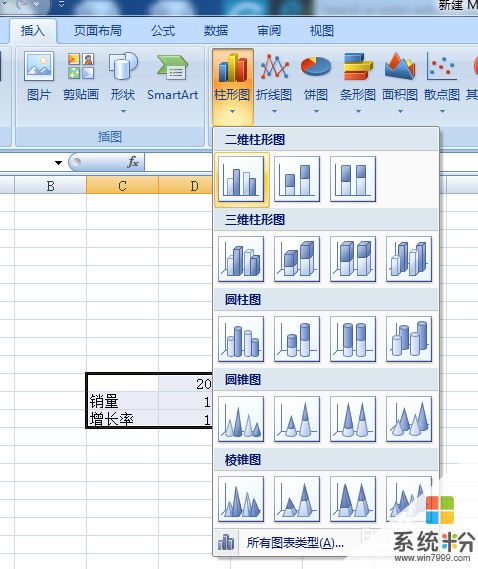 2
2右击“增长率”,点击“更改图表类型”,选择“折线图”下面你所需要的样式,变成下图所示。

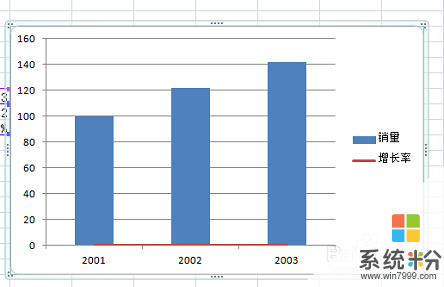 3
3右击代表”增长率“那条红线,选择”设置数据系列格式“。
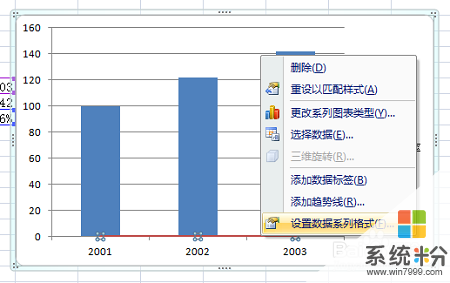 4
4点击系列选项下的,系列绘制在“次指标”。
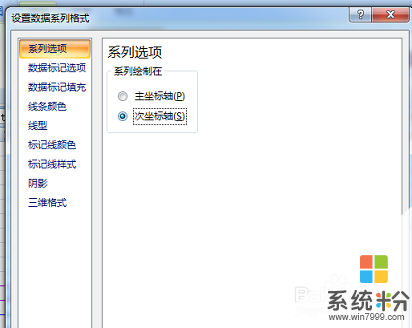 5
5如下图所示。是不是在一张图中同时绘制了折线图和柱形图勒,更加直观表示了每年的数量和增长率。
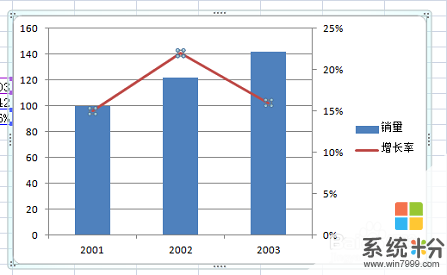
以上就是如何在excel同时绘制折线图和柱形图,在excel同时绘制折线图和柱形图的方法教程,希望本文中能帮您解决问题。